FreeBSD : Installation du système
Table des matières
Dans cet article, je vais garder la procédure d'installation de FreeBSD.
On récupèrera l'image d'installation sur le site de FreeBSD : https://www.freebsd.org/where/
Je prends toujours le DVD complet.
Cet article a été fait au moment de la FreeBSD 14.2, j'ai donc récupéré l'ISO : FreeBSD-14.2-RELEASE-amd64-dvd1.iso
On la charge dans son système et on démarre dessus.
Au boot, on presse 1 :
On sélectionne l'installation :
On sélectionne le clavier français en naviguant dans l'interface puis Espace :
On indique ensuite un nom de machine (pleinement qualifié) :
Ensuite, on sélectionne les composants à installer :
- Je ne prends pas de Debuggings
- Je décoche aussi lib32, je souhaite un système 100% 64bits
- Je prends ports pour avoir le catalogue de logiciels portés sur FreeBSD
On va partir ici sur un partitionnement automatique classique de FreeBSD (UFS) :
On prend le premier disque en entier (identifié da0) :
On est en UEFI, on prend GPT :
Ce qui nous fait un partitionnement suivant : EFI, ROOT, SWAP :
Et on valide:
L'installation se déroule :
On est amené à créer un mot de passe pour root :
On configure ensuite notre interface réseau :
On configure l'IPv4 :
On prend DHCP (si on veut toujours la même IP, on pourra faire une réservation) :
Je n'ai pas d'IPv6 pour le moment, donc je décline. On peut configurer de la même façon l'IPv6 si on est concerné :
En DHCP, les infos sur la résolution de nom sont déjà préremplis :
On sélectionne son fuseau horaire :
On règle date et heure si c'est pas bien détecté :
On active les services dont on a besoin (je garde sshd et ntpd) :
On peut activer des options de durcissement si nécessaire :
On peut ajouter des utilisateurs supplémentaires :
Je créé un utilisateur "adrien". Les choix entre crochets sont ceux appliqués si on valide sans rien saisir :
Et c'est fini, reste qu'a quitter et redémarrer :
On est prêt à démarrer :
On se conencte et le système est opérationnel :
Plus d'articles sur le site en recherchant FreeBSD pour gérer et administrer le système.

Introduction
Dans cet article, je vais garder la procédure d'installation de FreeBSD.
Prérequis
On récupèrera l'image d'installation sur le site de FreeBSD : https://www.freebsd.org/where/
Je prends toujours le DVD complet.
Cet article a été fait au moment de la FreeBSD 14.2, j'ai donc récupéré l'ISO : FreeBSD-14.2-RELEASE-amd64-dvd1.iso
On la charge dans son système et on démarre dessus.
Installation
Au boot, on presse 1 :
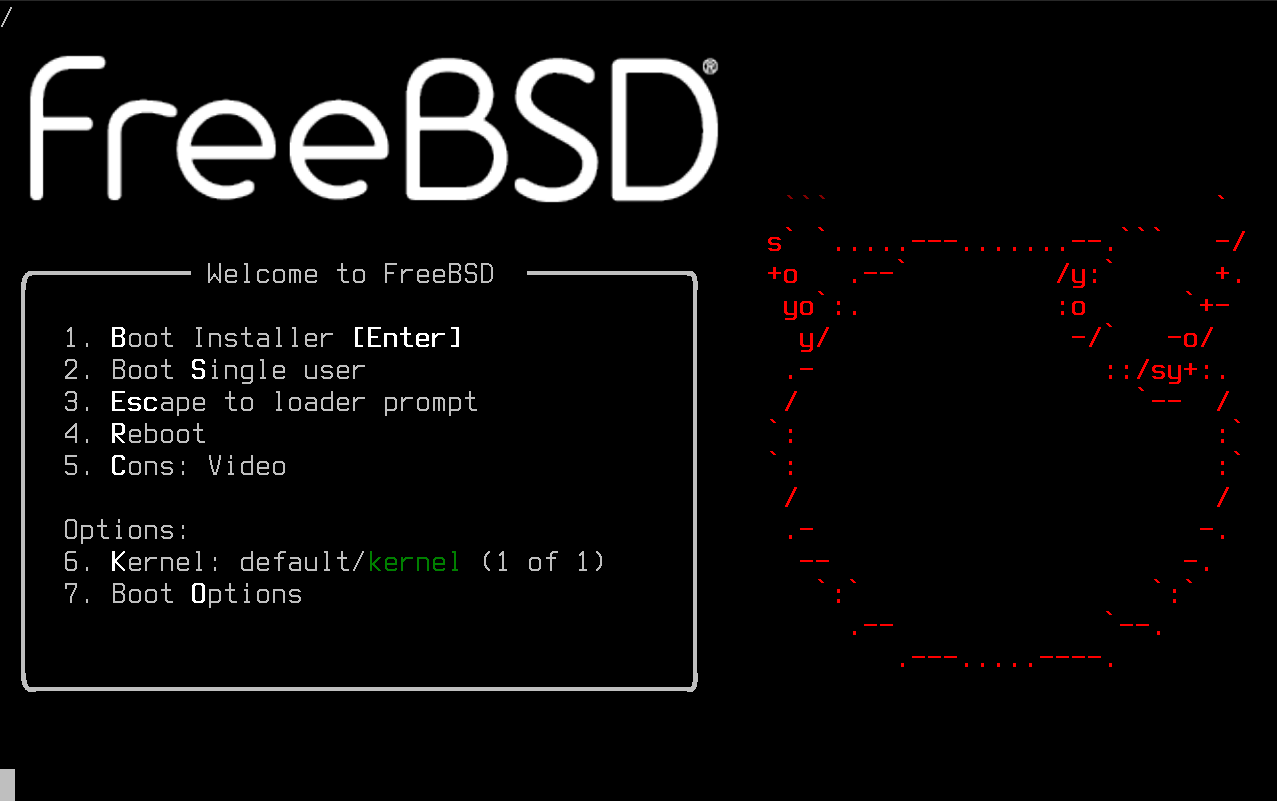
On sélectionne l'installation :
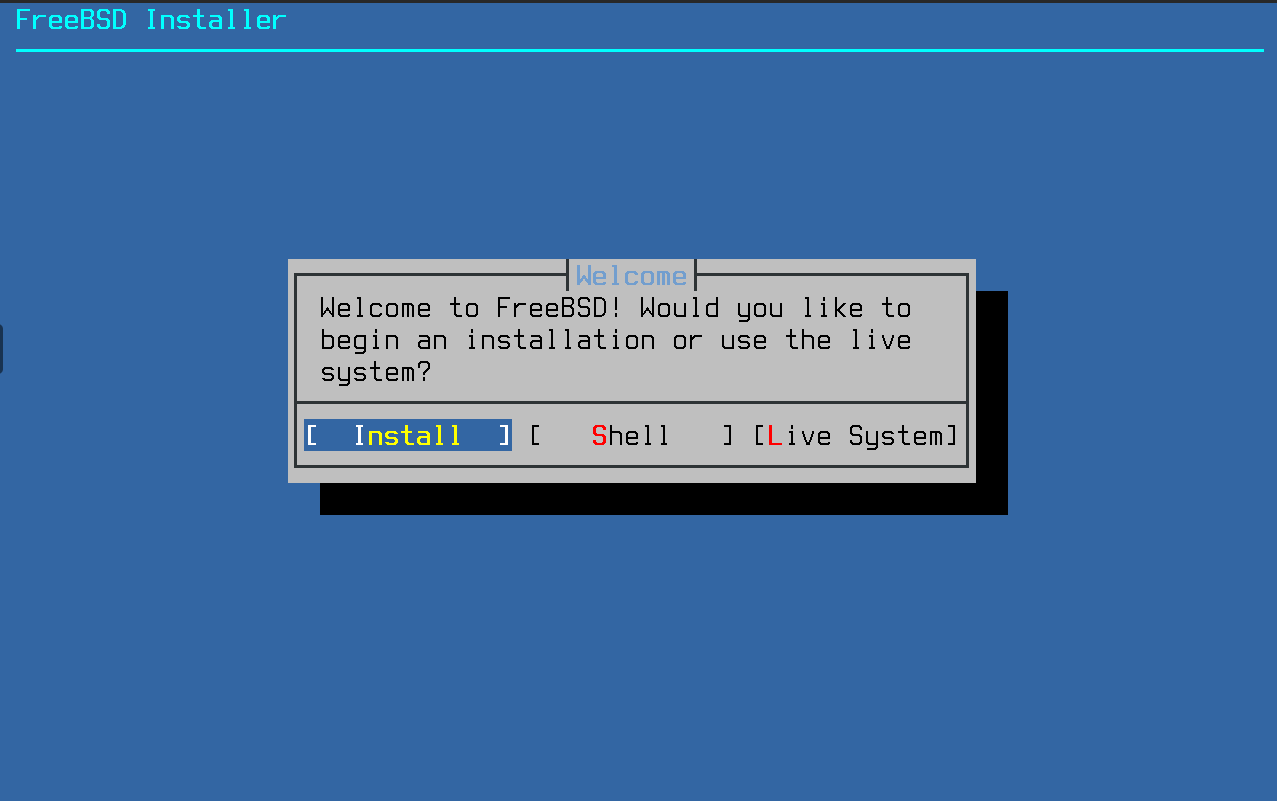
On sélectionne le clavier français en naviguant dans l'interface puis Espace :
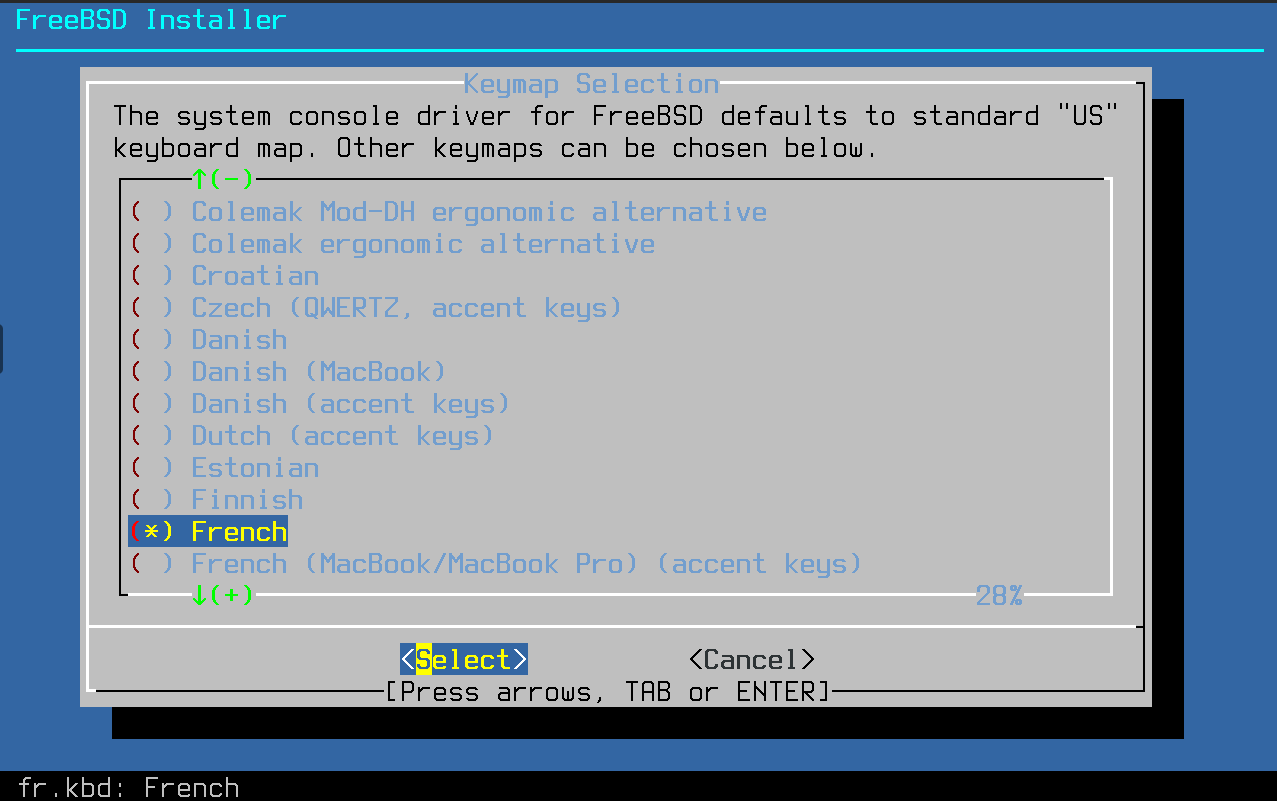
On indique ensuite un nom de machine (pleinement qualifié) :
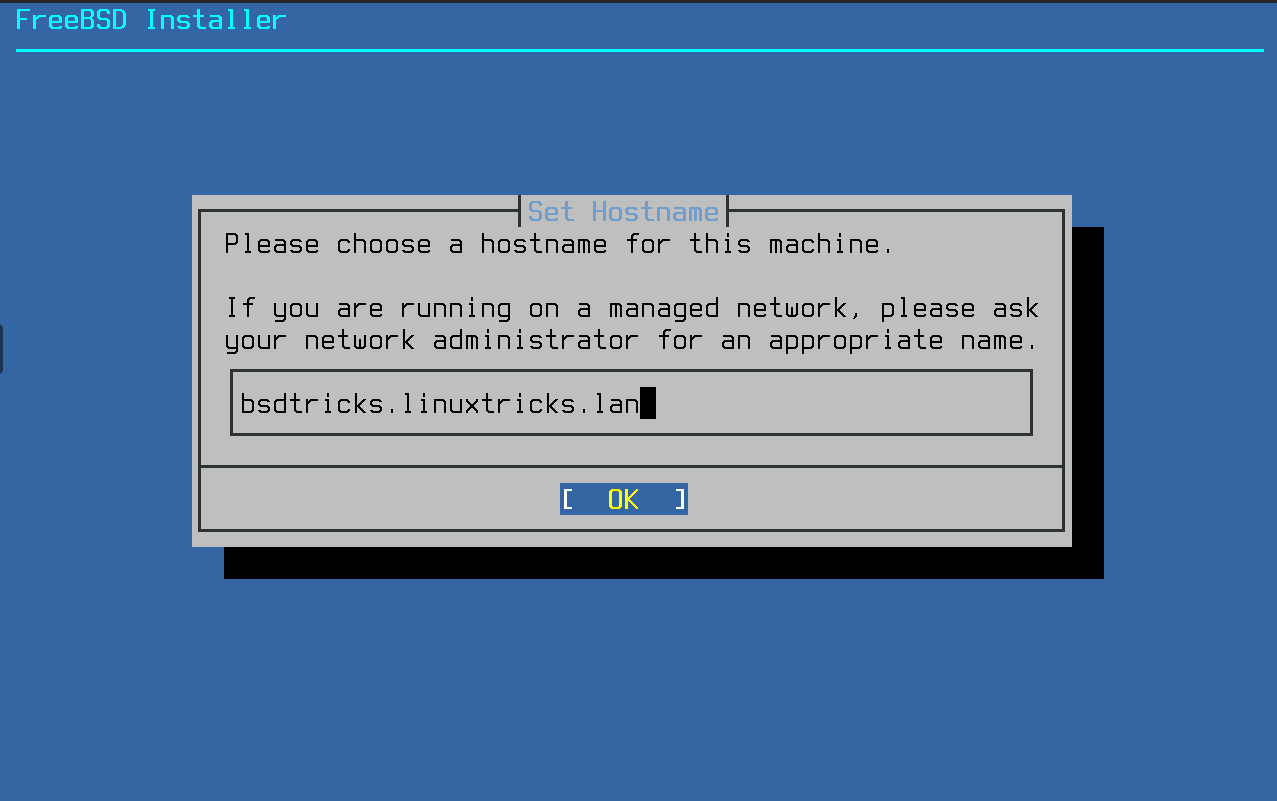
Ensuite, on sélectionne les composants à installer :
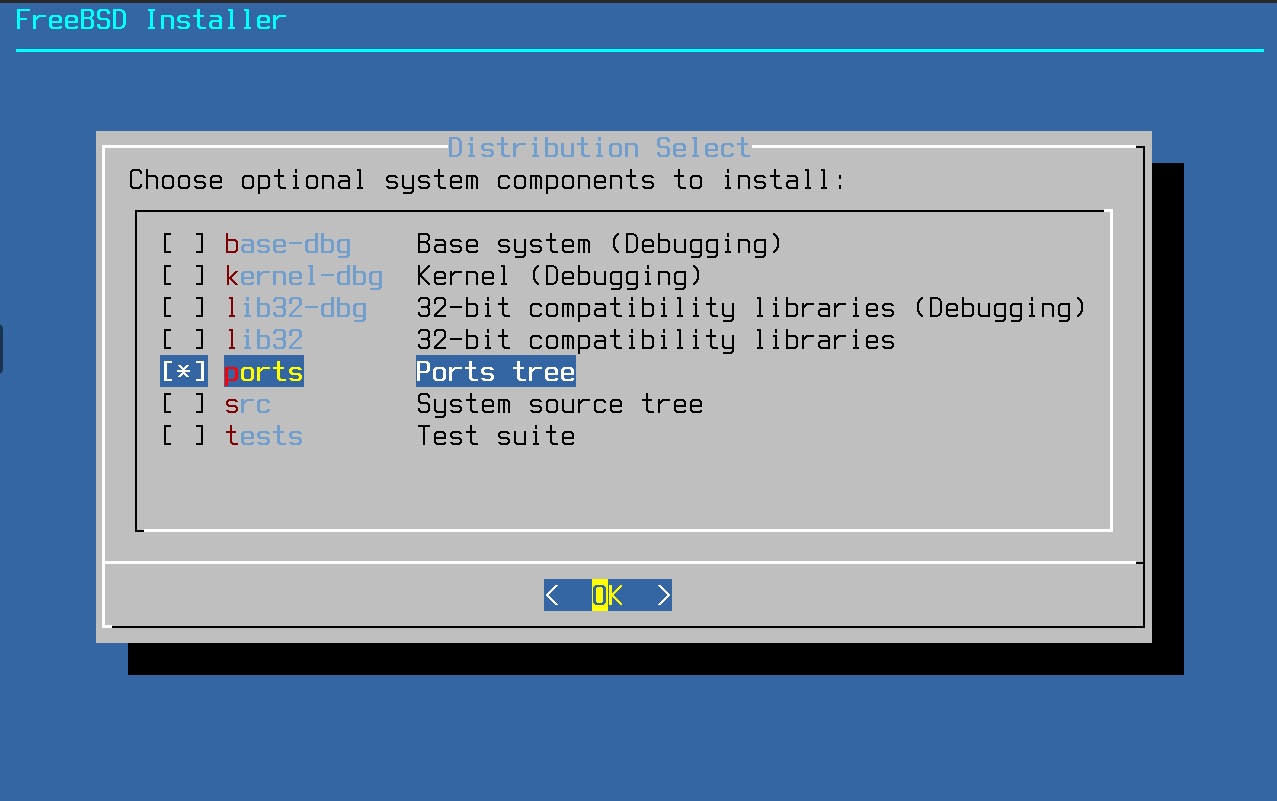
- Je ne prends pas de Debuggings
- Je décoche aussi lib32, je souhaite un système 100% 64bits
- Je prends ports pour avoir le catalogue de logiciels portés sur FreeBSD
On va partir ici sur un partitionnement automatique classique de FreeBSD (UFS) :
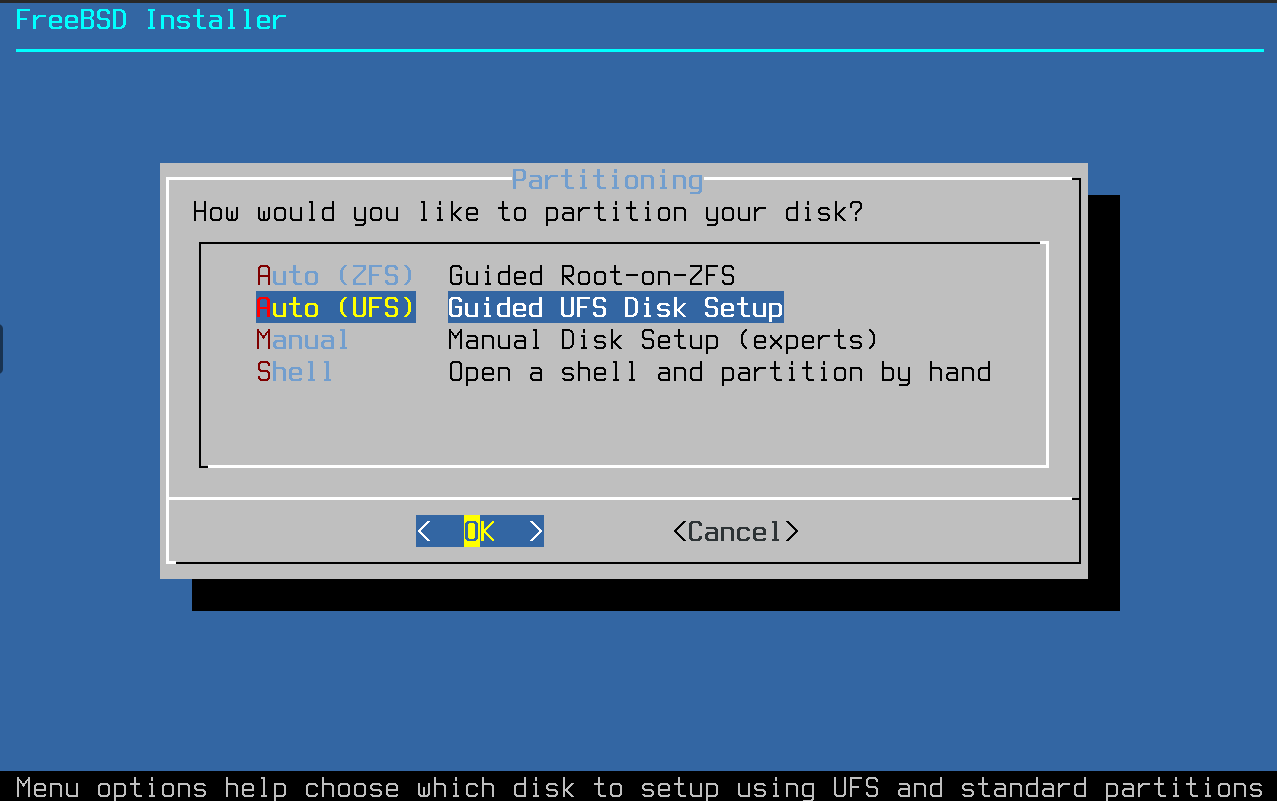
On prend le premier disque en entier (identifié da0) :
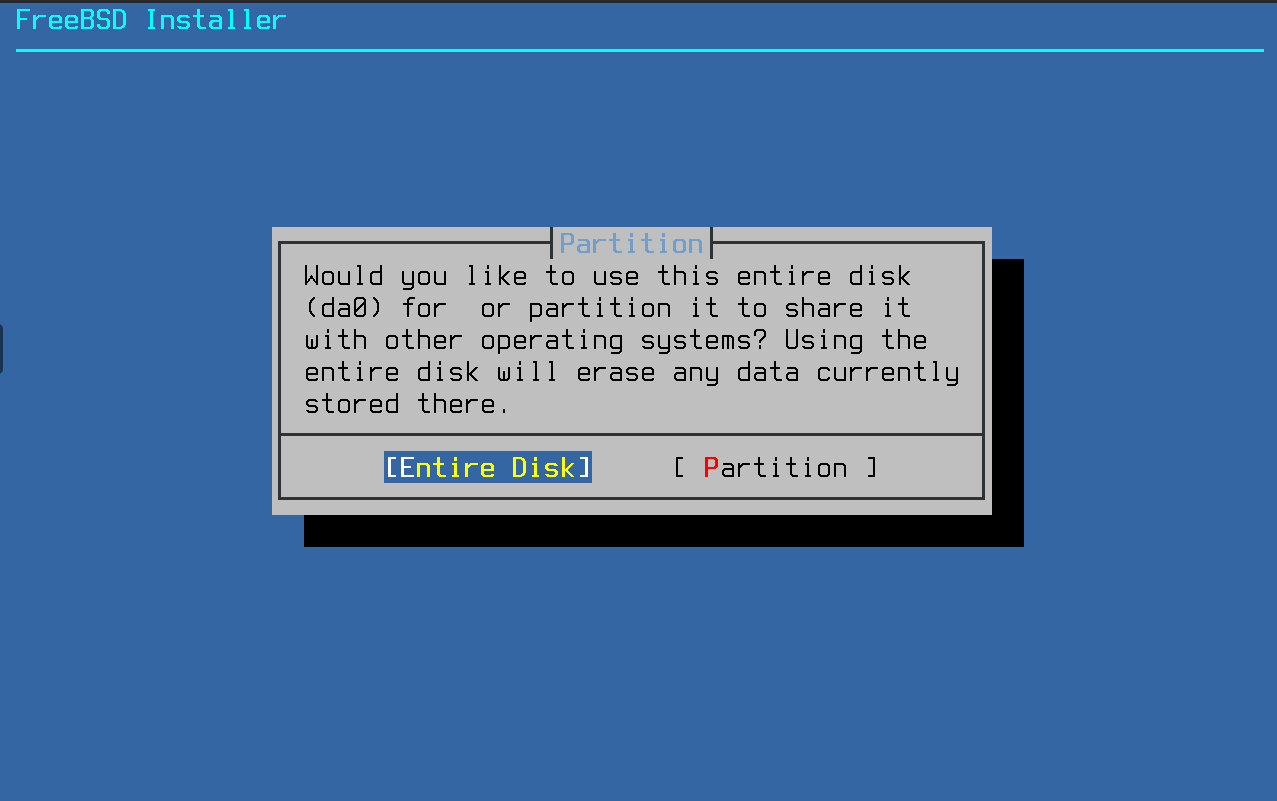
On est en UEFI, on prend GPT :
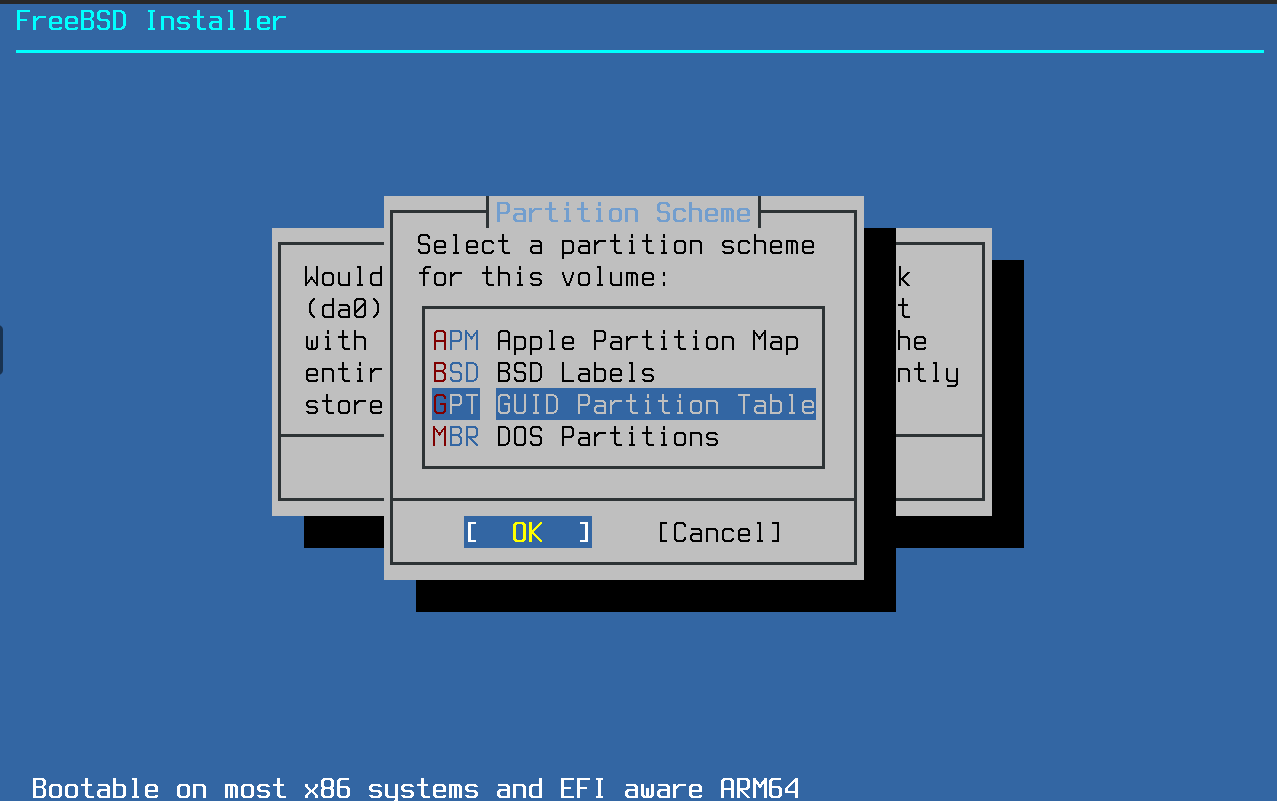
Ce qui nous fait un partitionnement suivant : EFI, ROOT, SWAP :
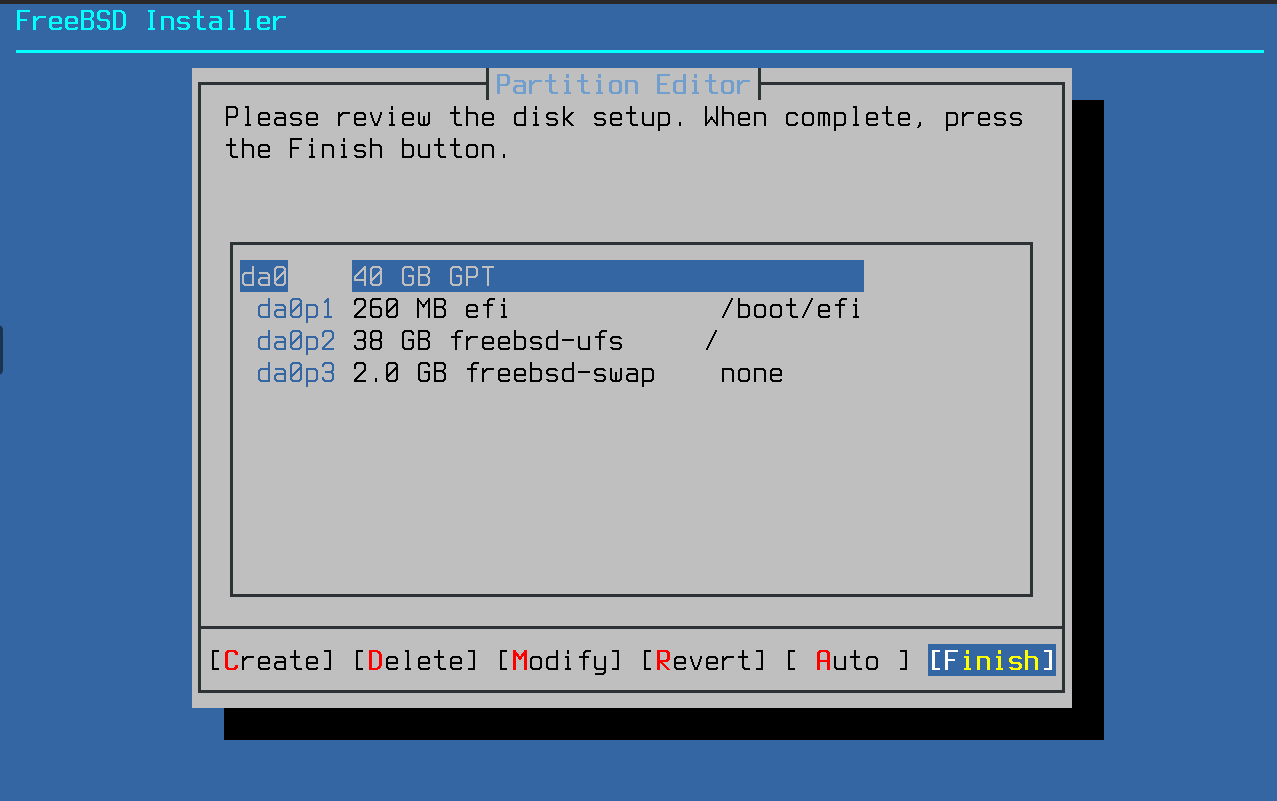
Et on valide:
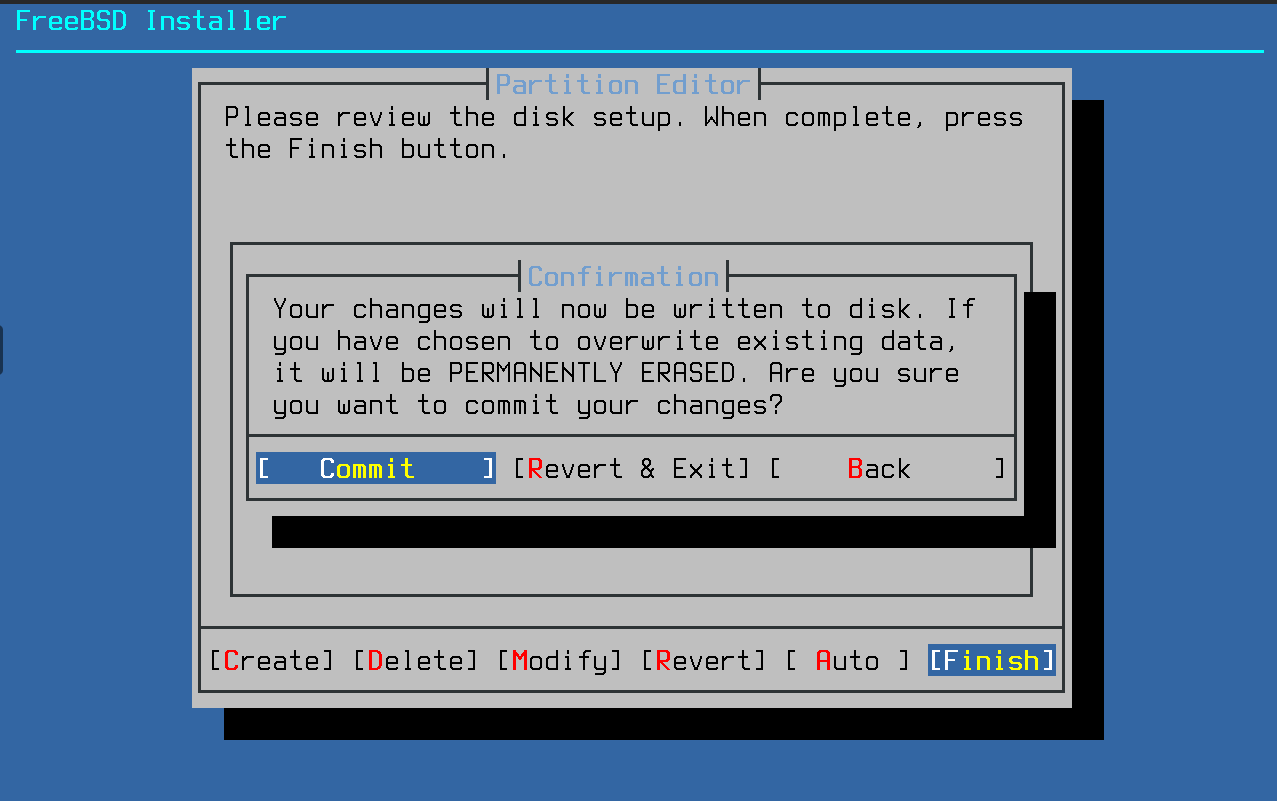
L'installation se déroule :
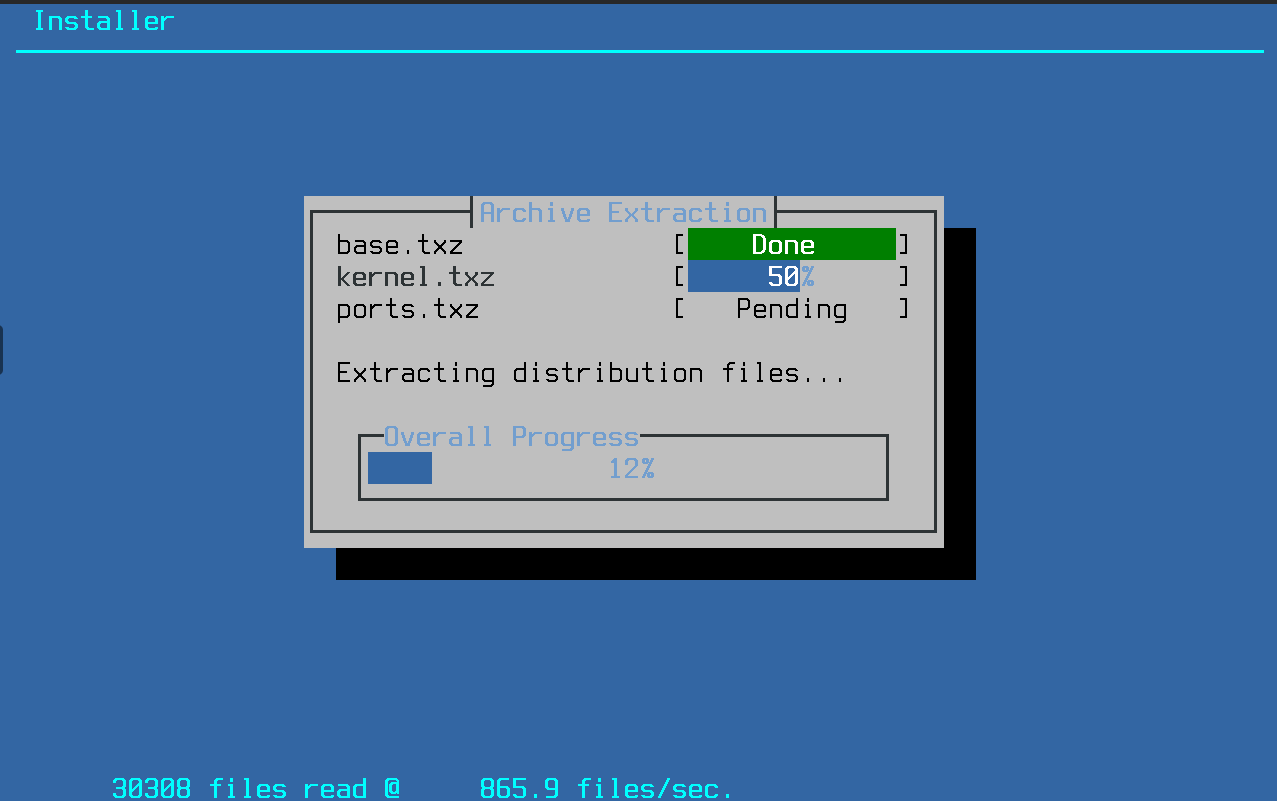
On est amené à créer un mot de passe pour root :
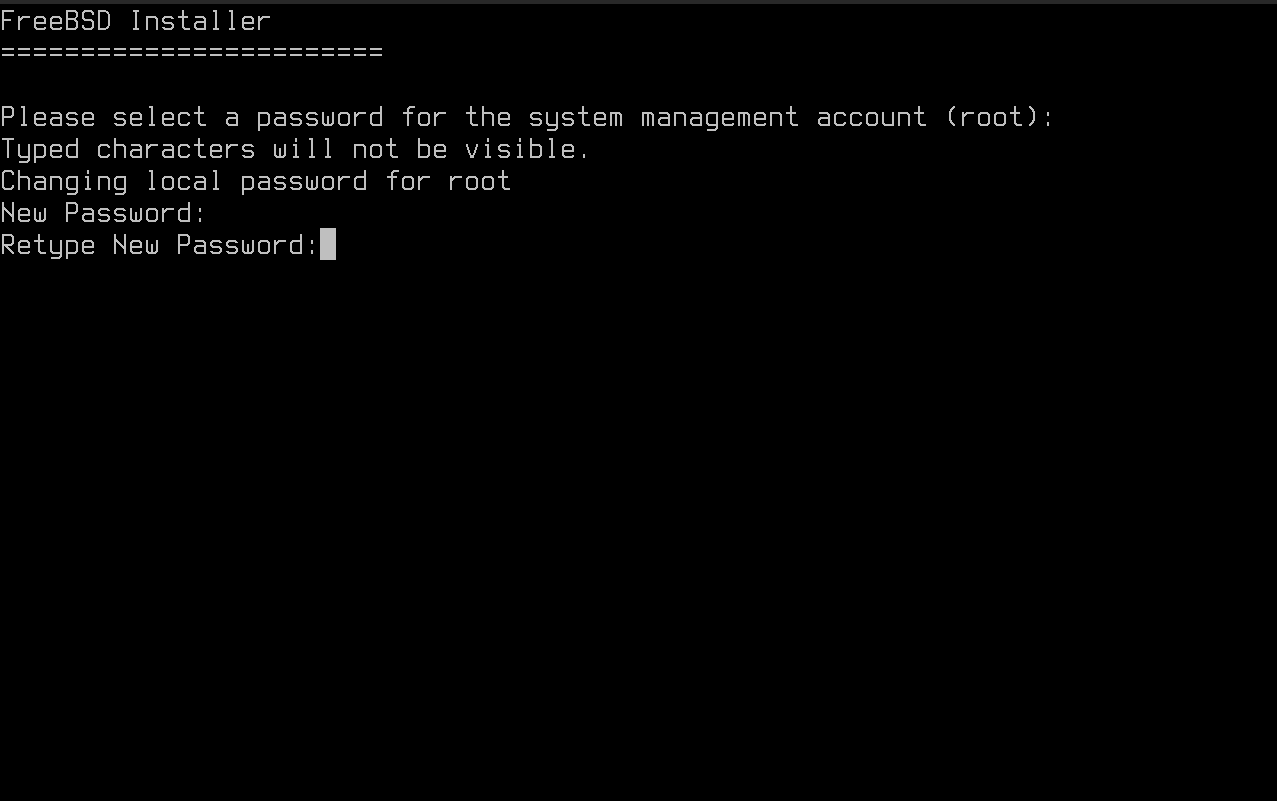
On configure ensuite notre interface réseau :
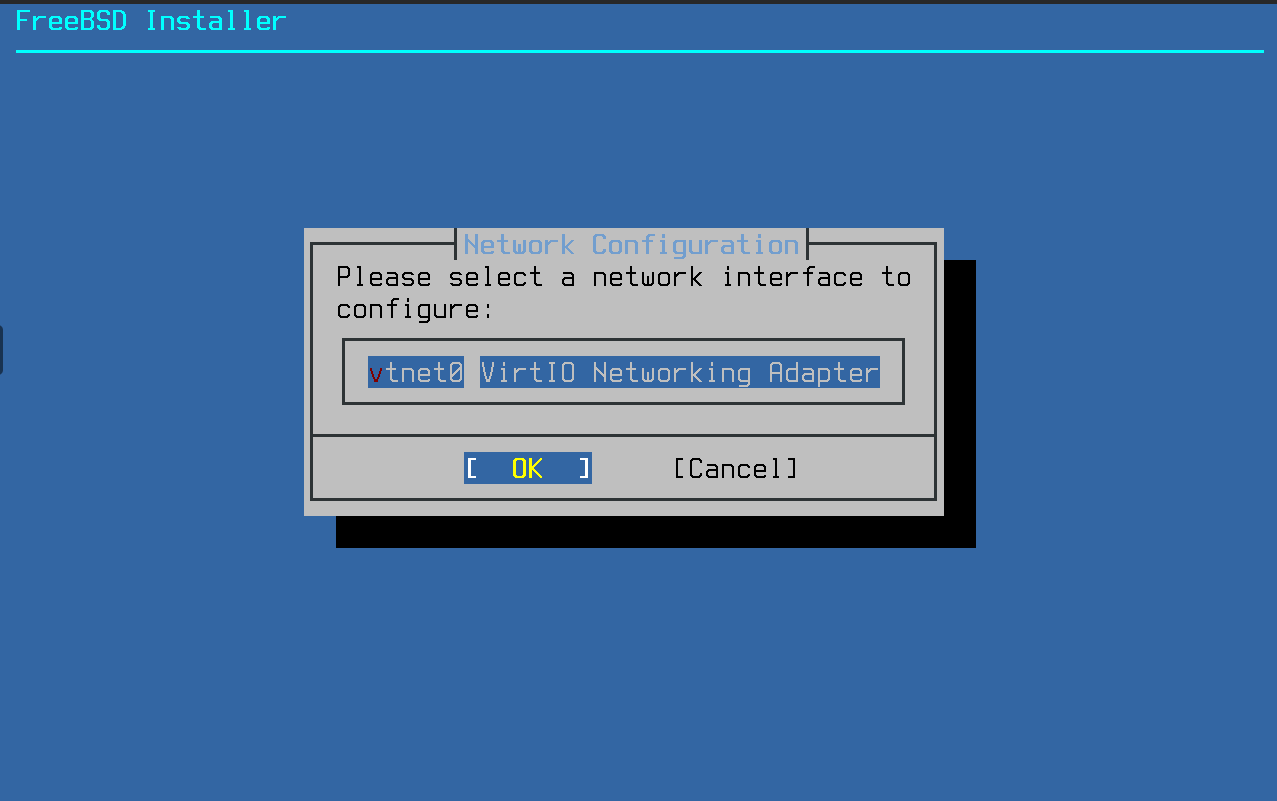
On configure l'IPv4 :
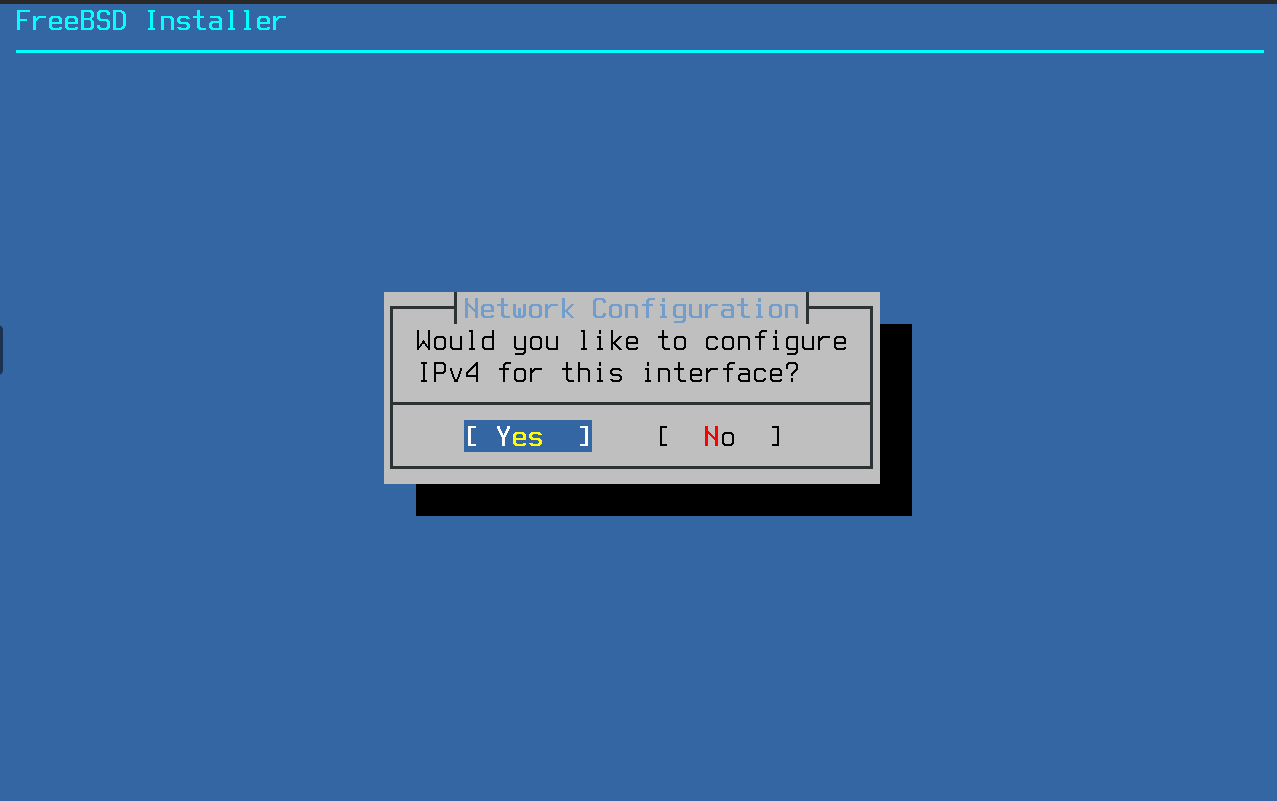
On prend DHCP (si on veut toujours la même IP, on pourra faire une réservation) :
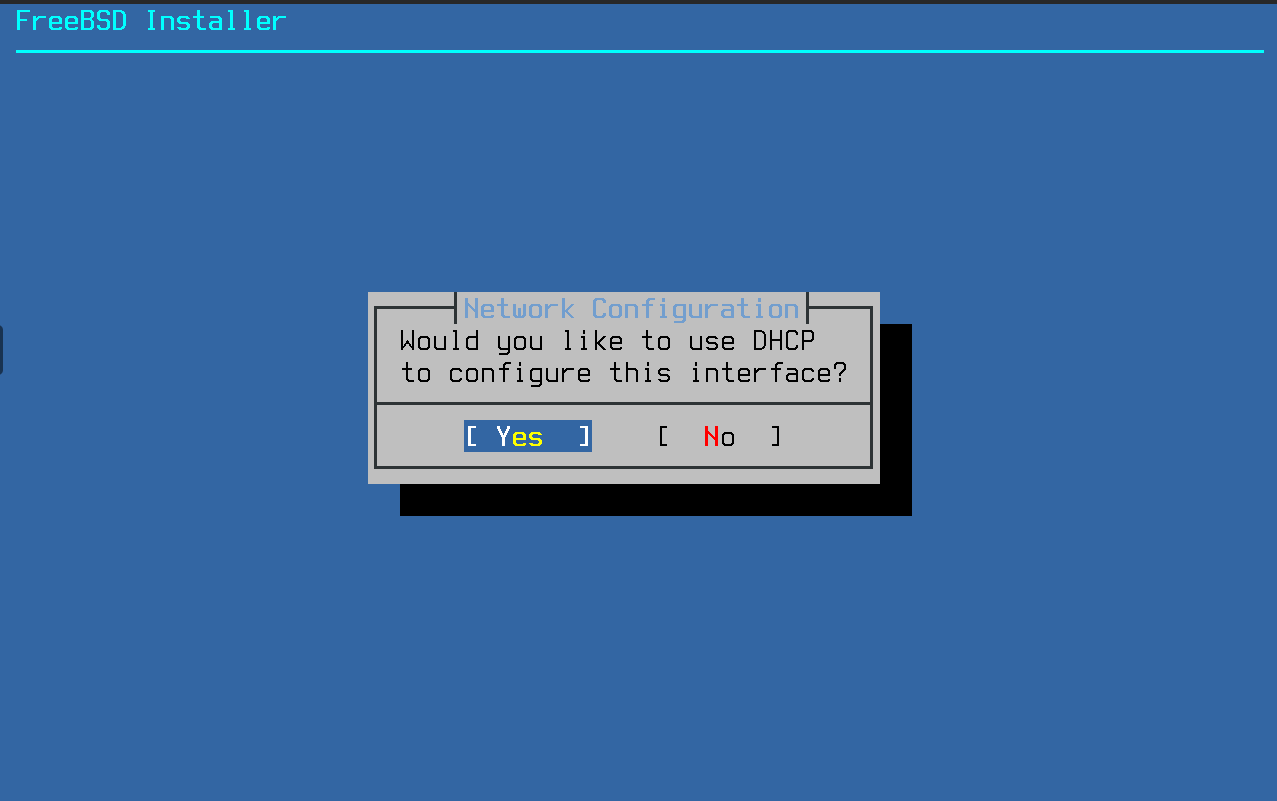
Je n'ai pas d'IPv6 pour le moment, donc je décline. On peut configurer de la même façon l'IPv6 si on est concerné :

En DHCP, les infos sur la résolution de nom sont déjà préremplis :
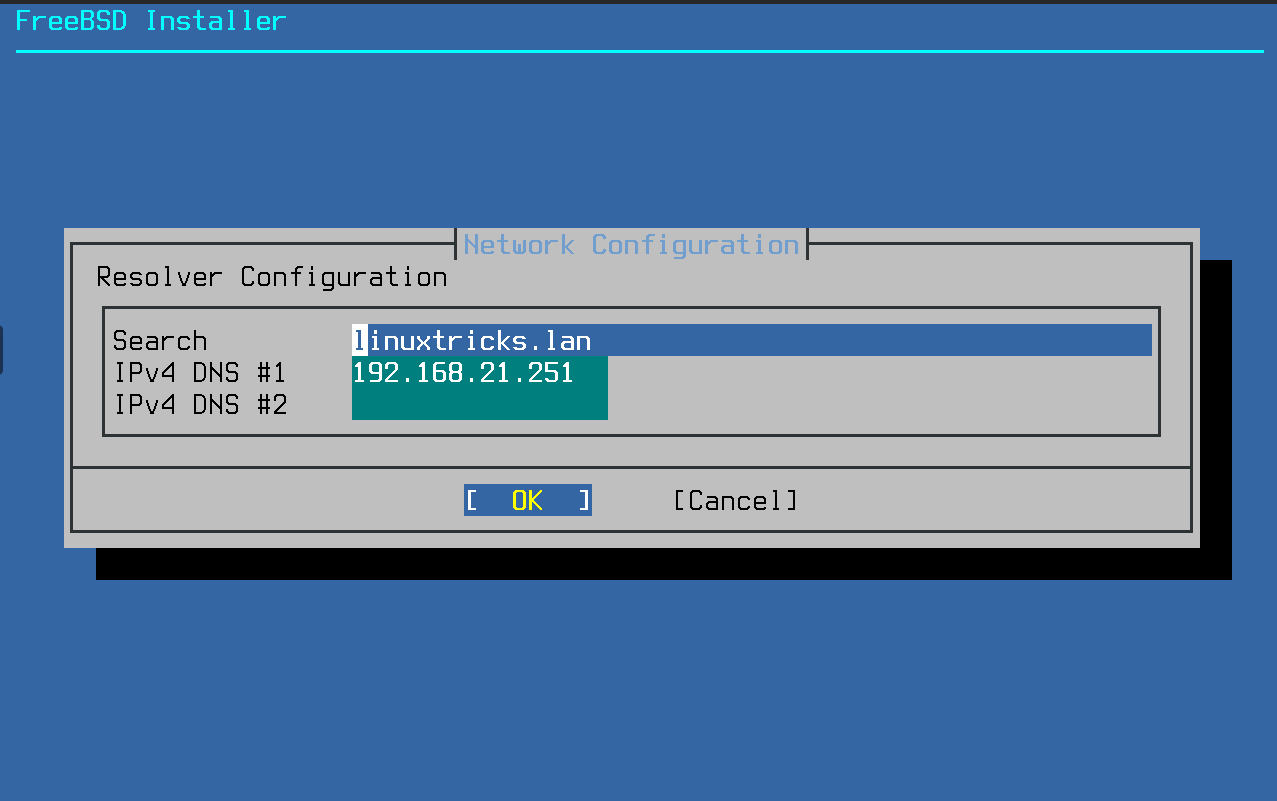
On sélectionne son fuseau horaire :
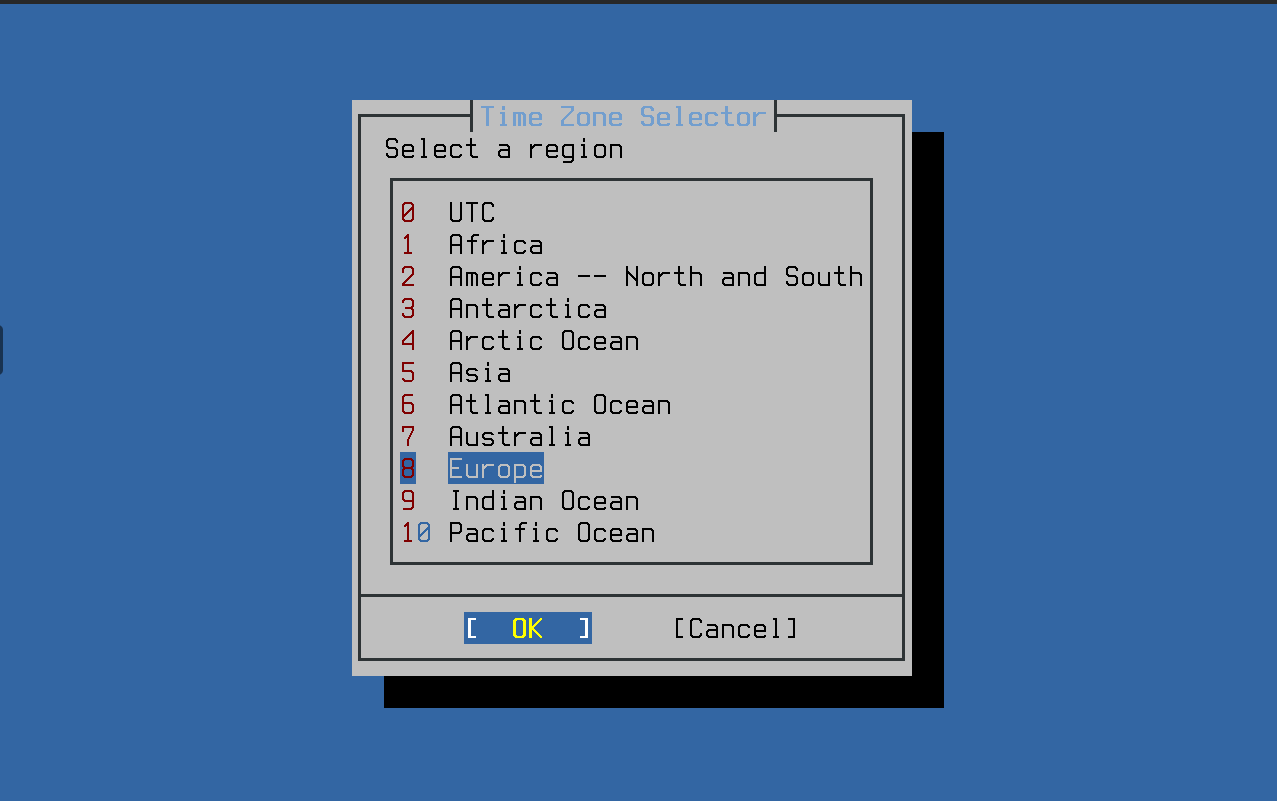
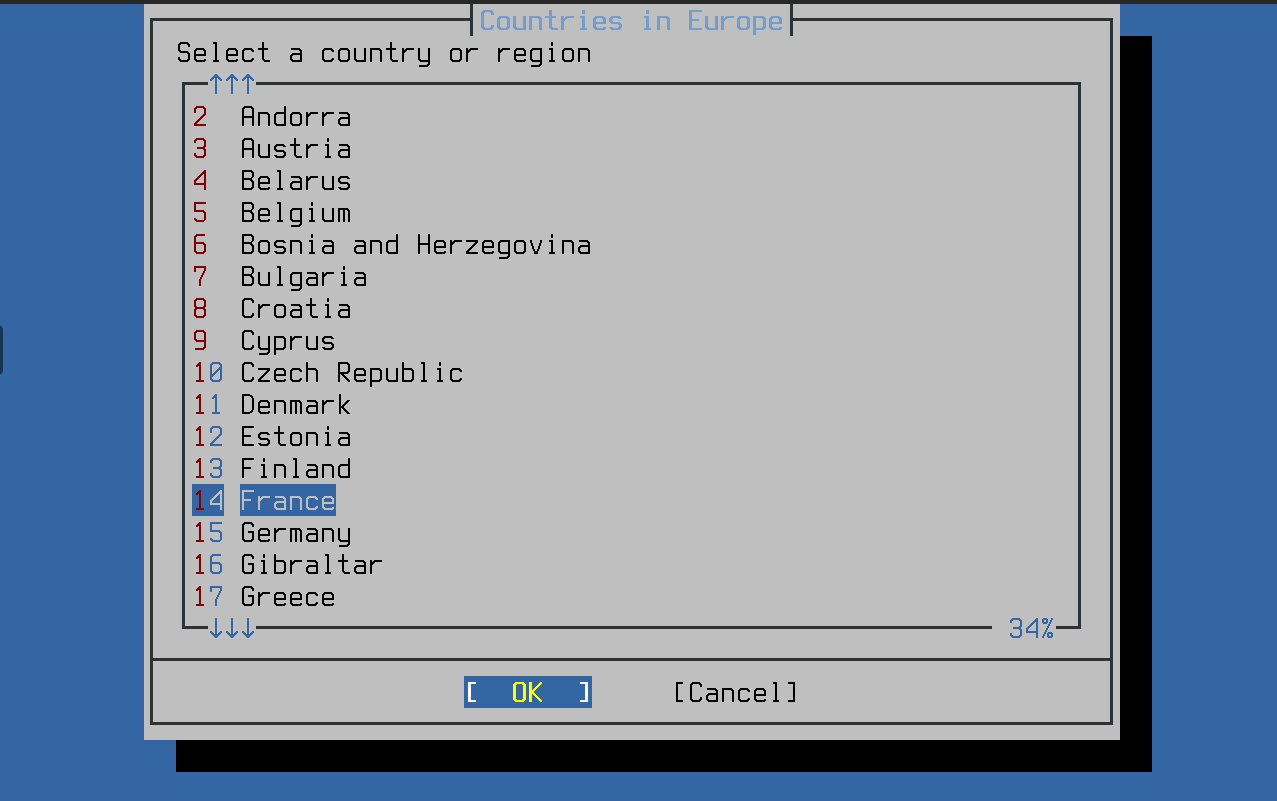
On règle date et heure si c'est pas bien détecté :
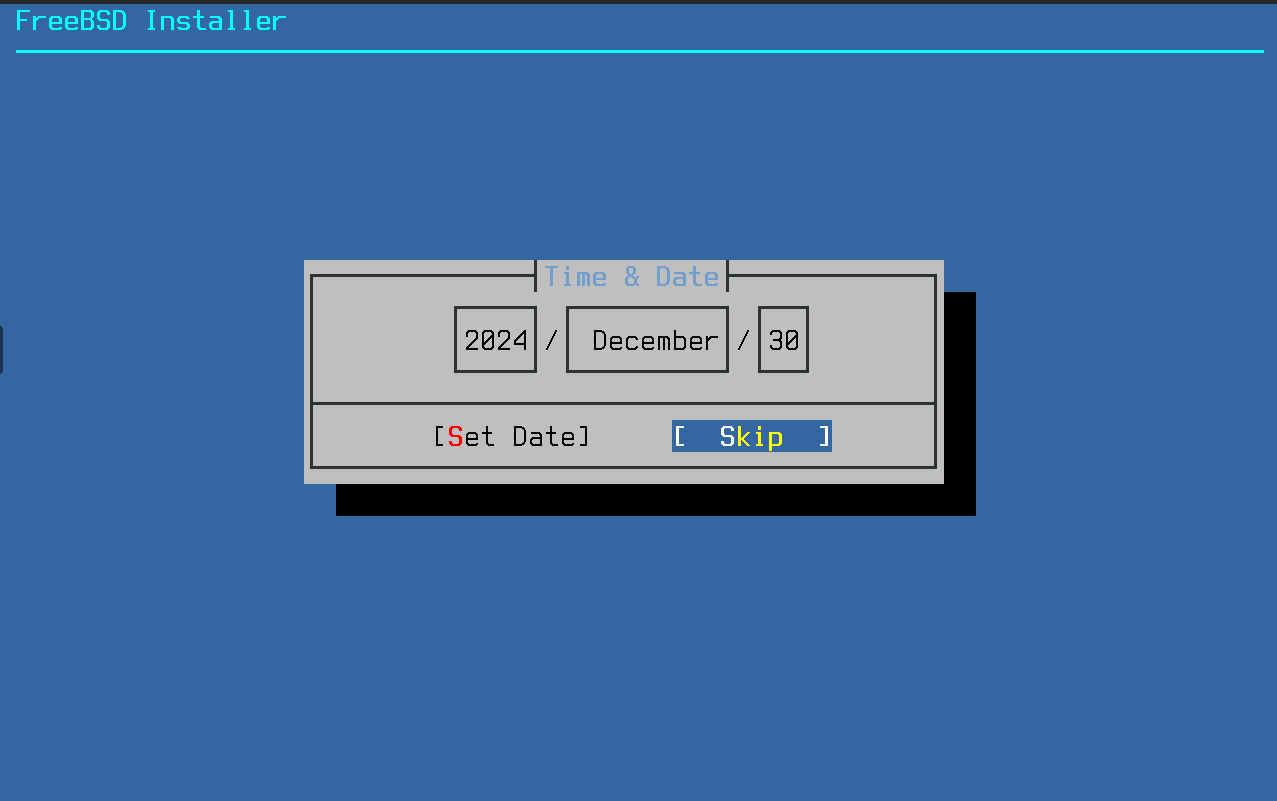
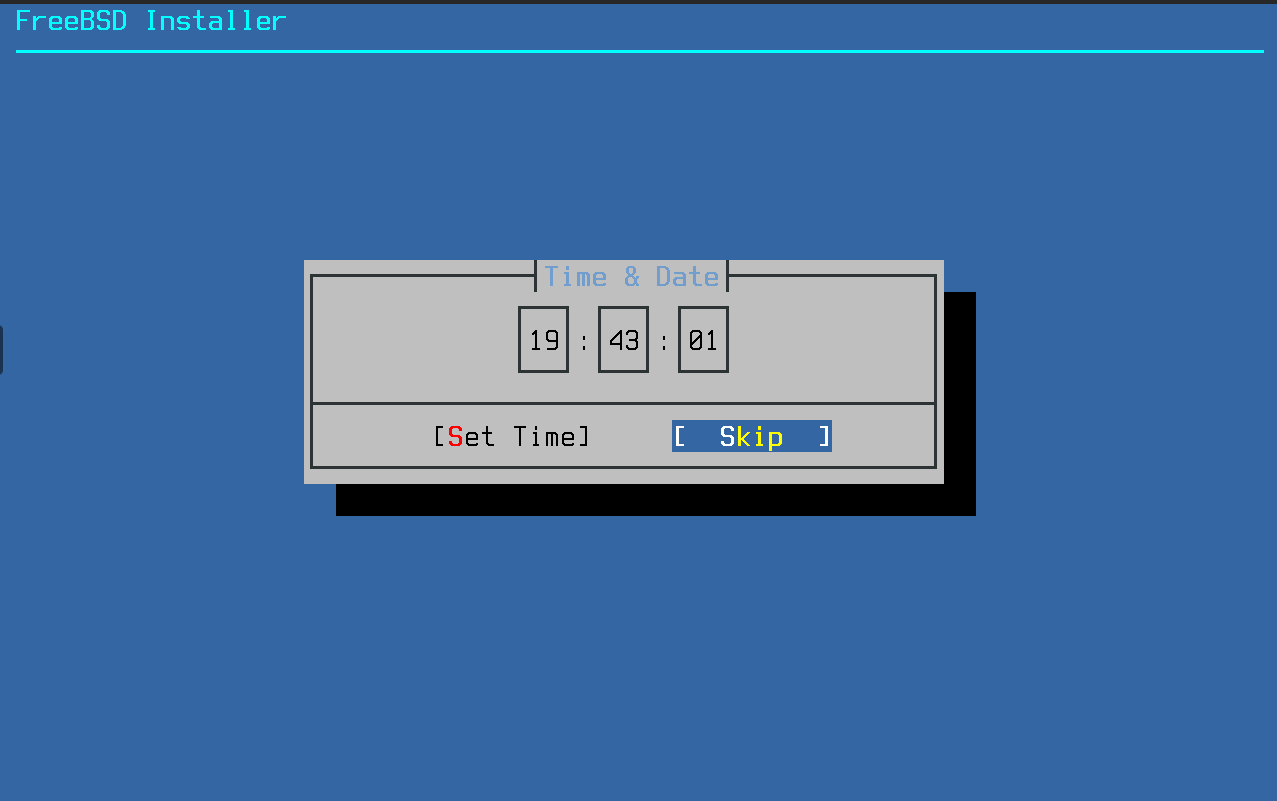
On active les services dont on a besoin (je garde sshd et ntpd) :
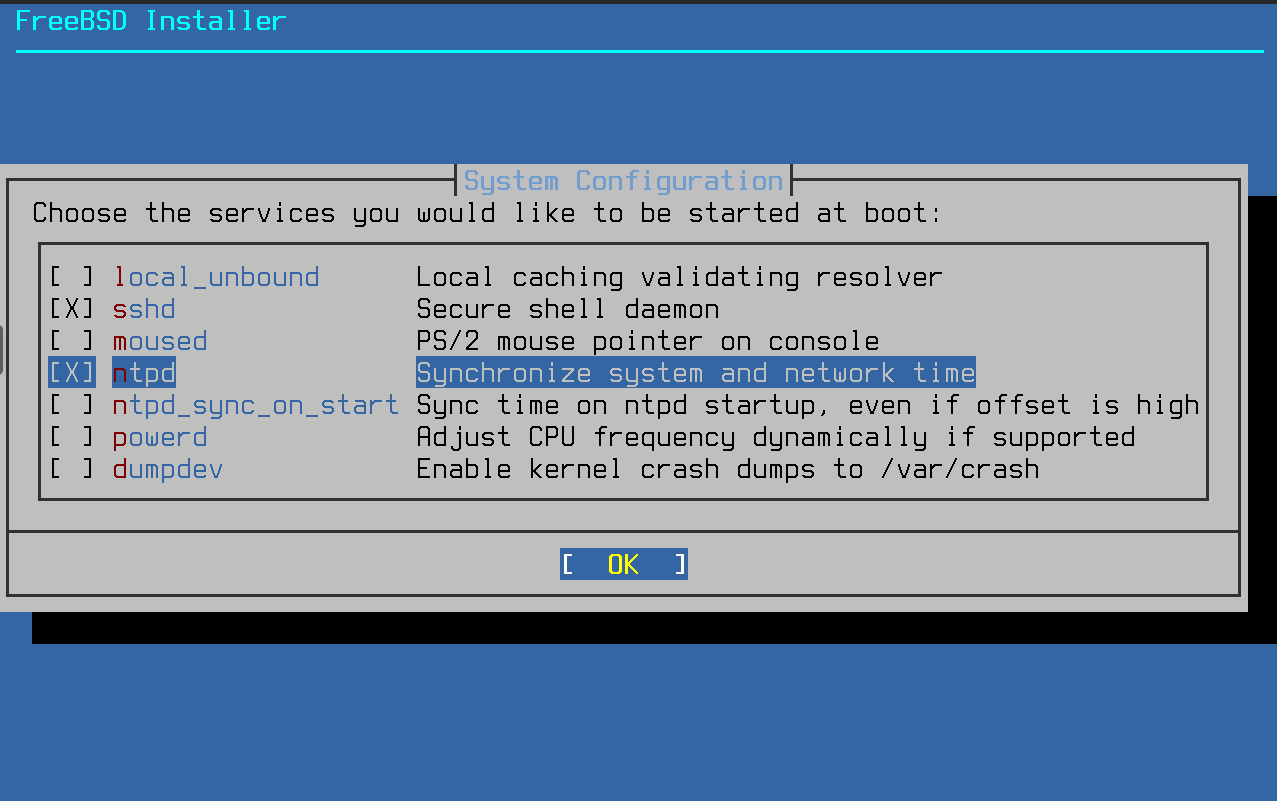
On peut activer des options de durcissement si nécessaire :
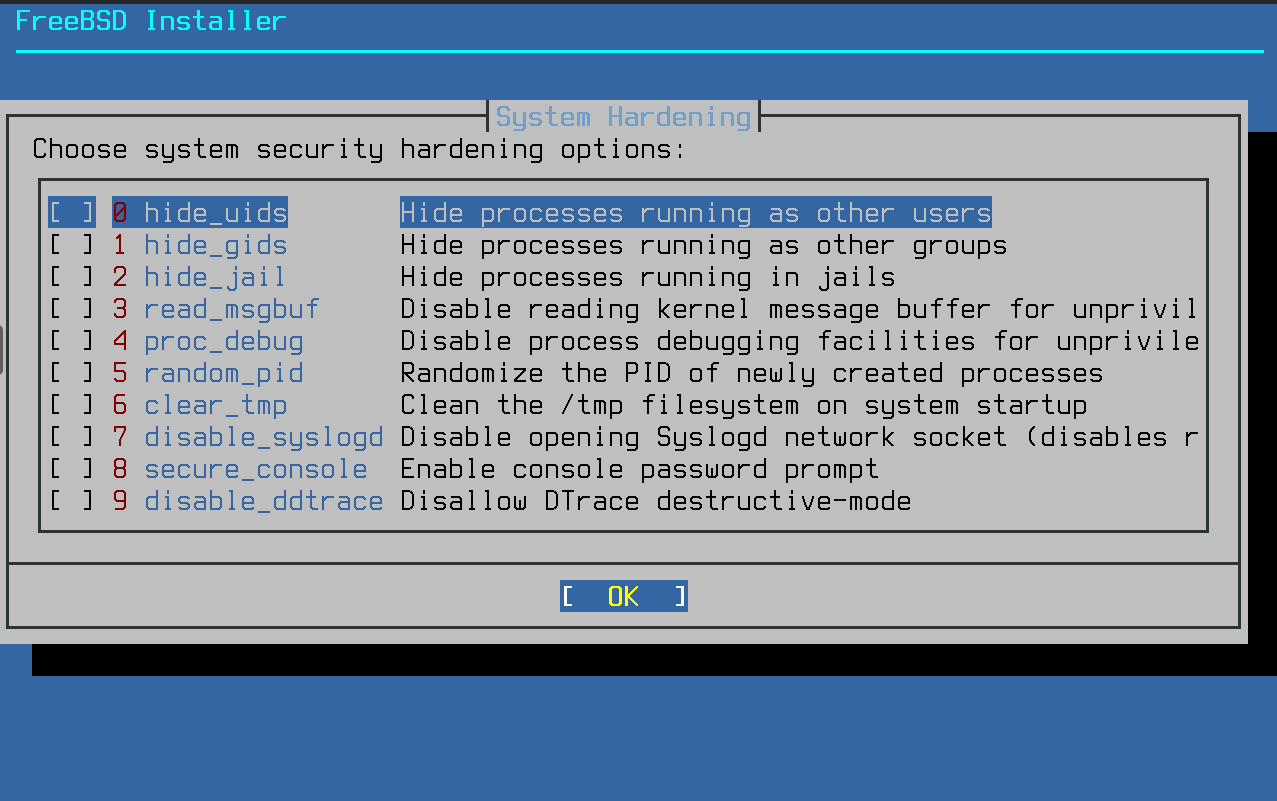
On peut ajouter des utilisateurs supplémentaires :
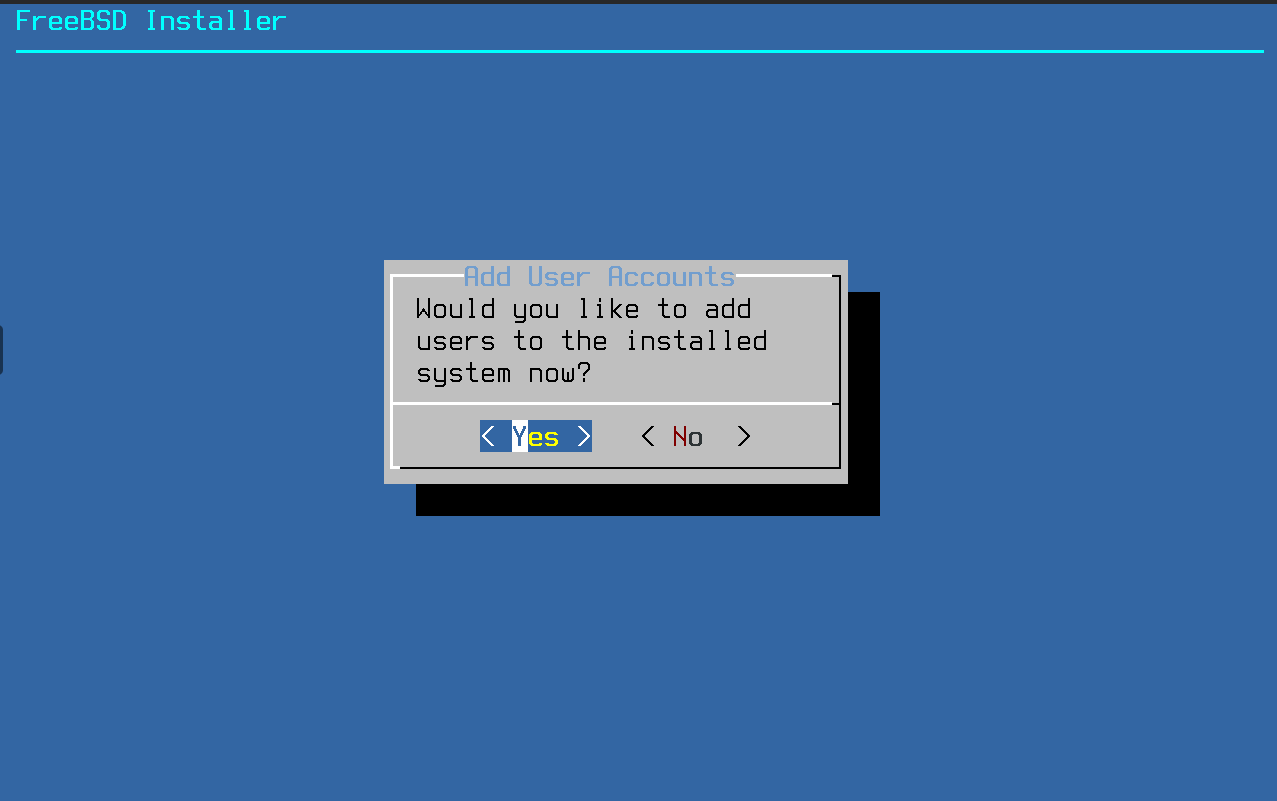
Je créé un utilisateur "adrien". Les choix entre crochets sont ceux appliqués si on valide sans rien saisir :
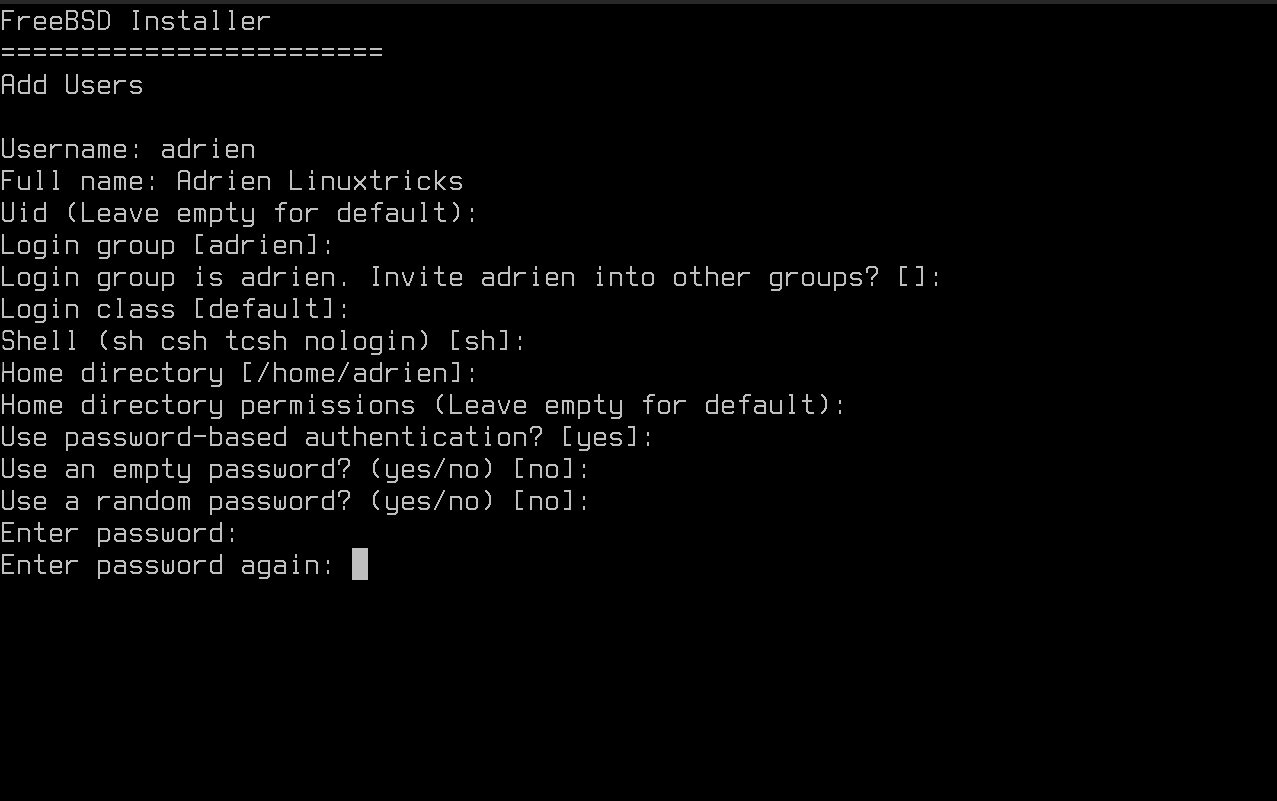
Et c'est fini, reste qu'a quitter et redémarrer :
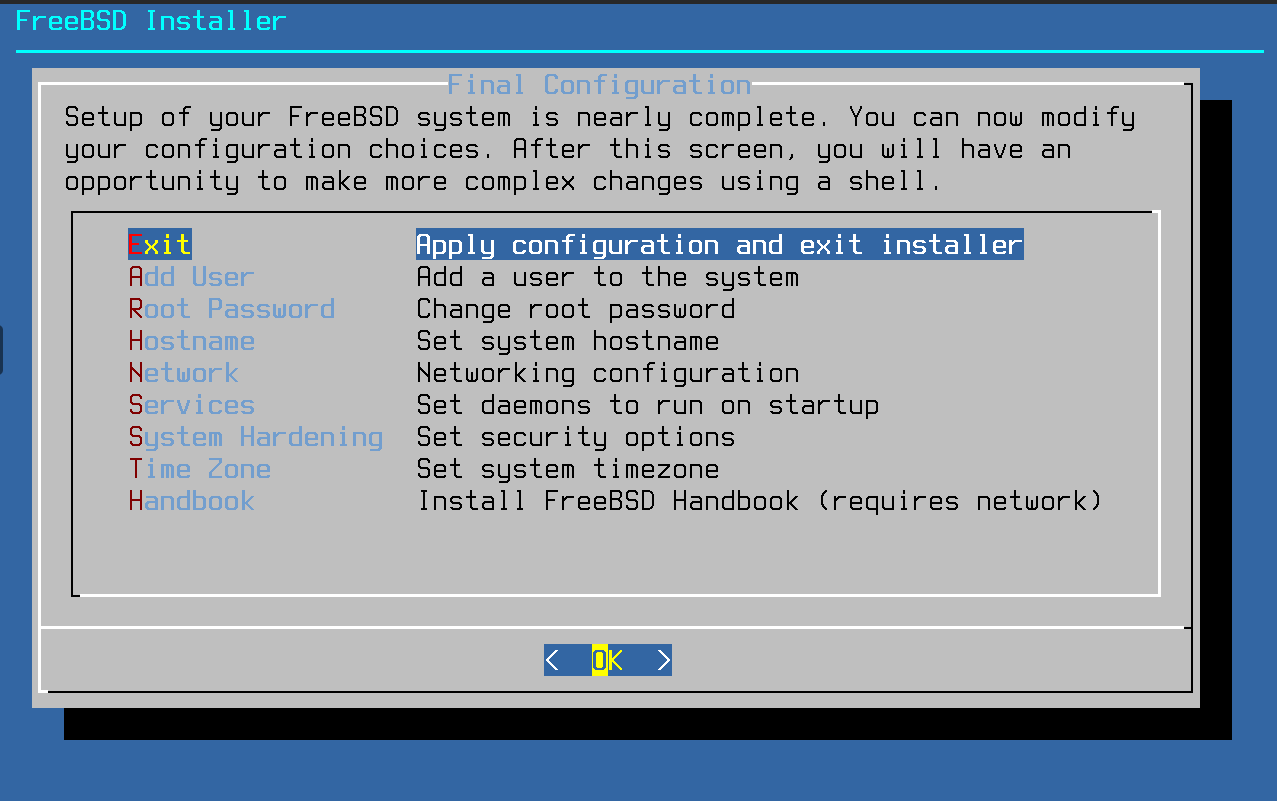
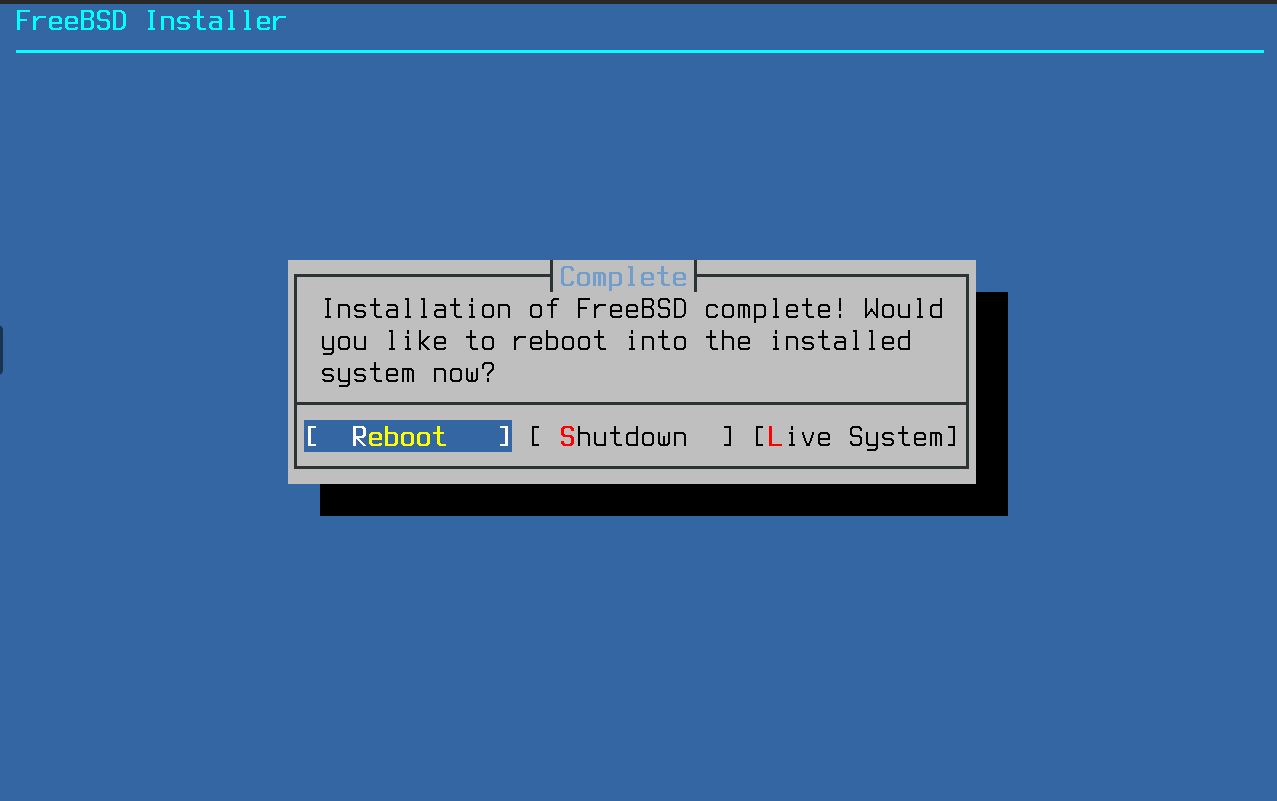
Premier démarrage
On est prêt à démarrer :
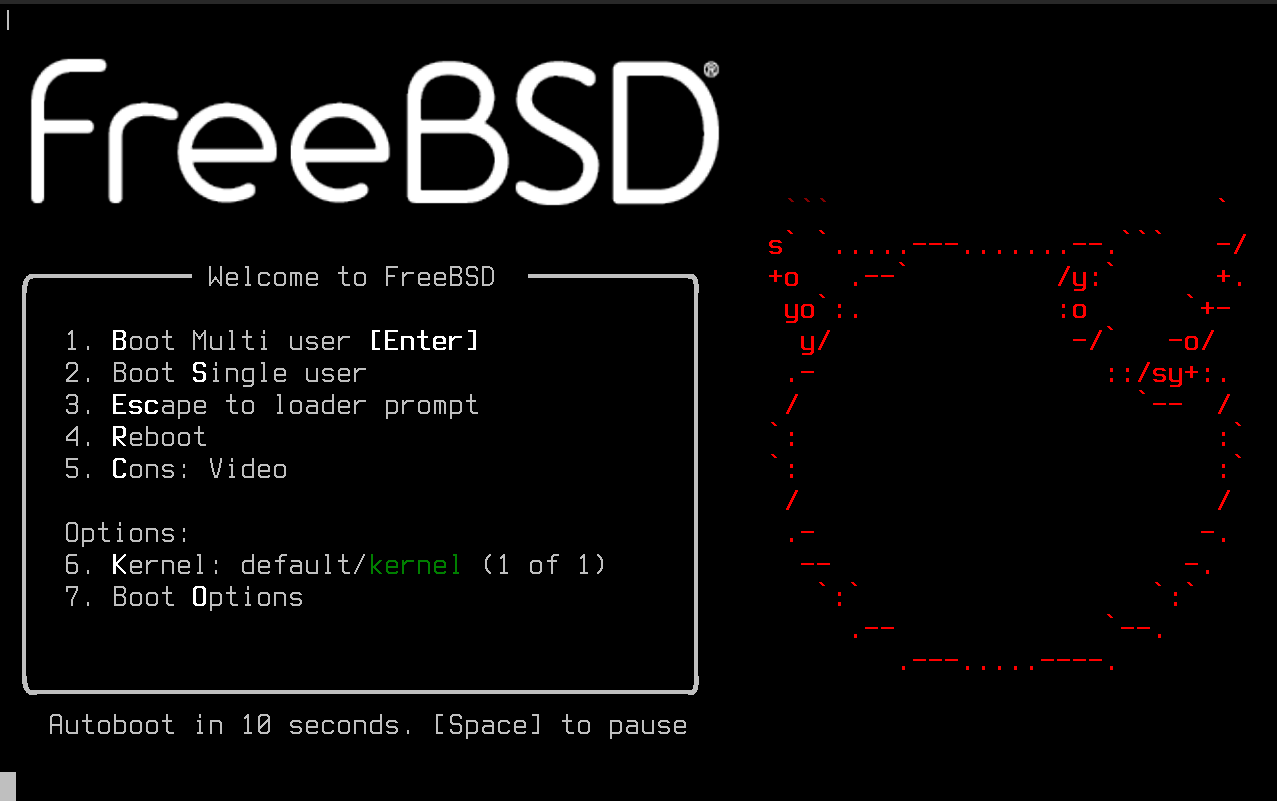
On se conencte et le système est opérationnel :
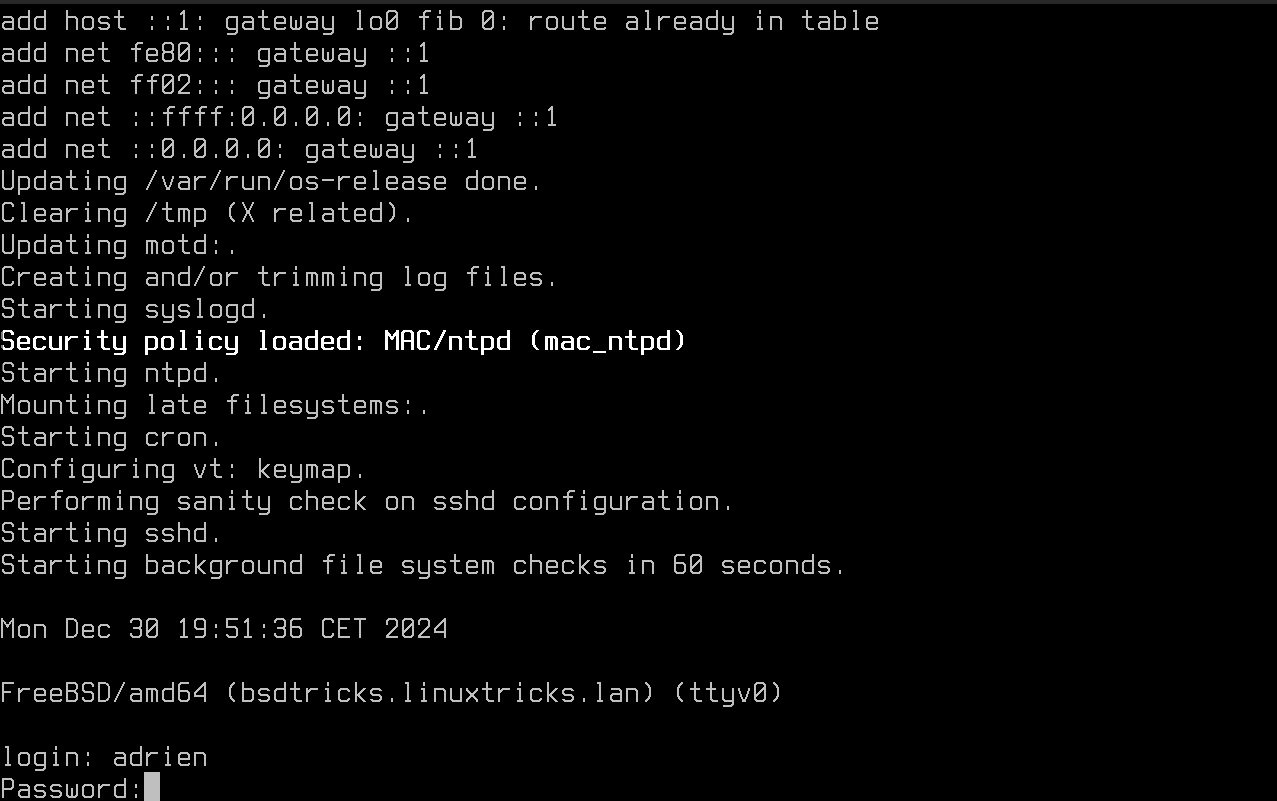
Plus d'articles sur le site en recherchant FreeBSD pour gérer et administrer le système.